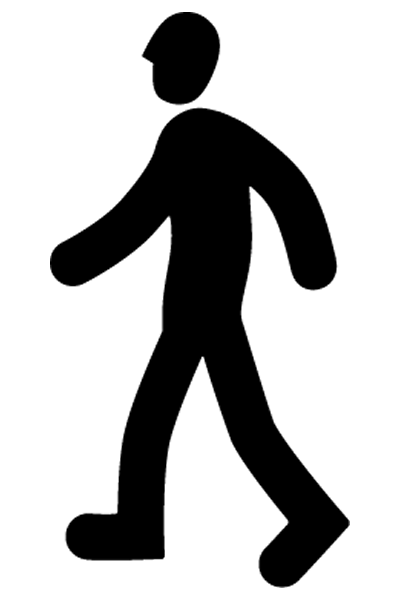Office 2016 for Macが出て3ヶ月あまり。そして、El Capitanが出て1ヶ月。
El Capitanも「Office 2016の安定性」を含むアップデートがあり、そもそも落ちてしまうとか、画面が乱れるような不具合は治りましたが、多分日本語環境で一番困っているのは、
フォント周りの不安定感
です。プレビュー時代には日本語フォントがどうも選べないという時期もありましたが、今は
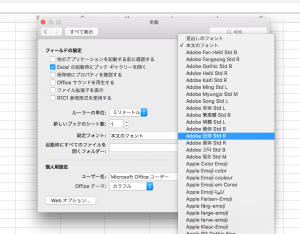
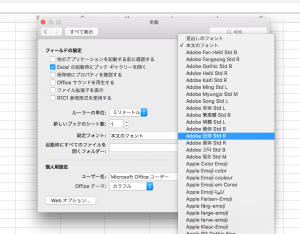
というのが不便。
※ 日本語フォントも選択できるようになりました(Ver15.19以降)
※ 我が家の環境で2015年10月31日現在の不具合です。
※ Excel のバージョンは Ver15.15(151008)。
初期状態では本文フォントが選択されていて、テーマで本文フォントに指定している「游ゴシック体」が選択されているのでそのまま使うには問題ない。でも、メイリオにしたいとか、ヒラギノにしたいとなるとNG 。
2Byte圏のフォントが一切選べないのなら「あぁ、未完成なんだね…」と思うだけなんですが、アジアの他のフォントは出ても、和文フォントだけが出てこない。
既定の本文フォントである游ゴシックは悪くはないですがちょっと細い。
同様にセルの書式設定画面にも日本語フォントは出てこない(正式なフォント名を手入力すれば反映される)ので、何かが修正されると一気に解決しそうですが、まだその気配はありません。
新しい書類を作った時に、最初の手順としてフォントを一括変更するのが面倒でなければ、大きな問題ではないのですが、私、面倒くさがりなのです。
テーマの本文・見出しを変更する
かといって、プログラムに直接手を突っ込めるわけではないので、テーマを使って解決しよう、と思ったのですが、Mac版には本文・見出しのフォント設定を変更する手段はない。
Excel 2011も自由ではないですが、かろうじて一部のフォント設定が組み込まれているので、これを使うと良さそう。
(注・Excel 2011 を持っている人向けで恐縮)
- Excel 2011 を起動し、とりあえず新規書類を作成。
メイリオ、MSゴシック、MS明朝、ヒラギノ角ゴW3、ヒラギノ角ゴW6 などを本文のフォントとして指定できます。- この手順を繰り返して、メイリオのテーマ、MSゴシックのテーマなどを作っておくと、全体のフォントを簡単に切り替えることはできます。
ただし、Excel 2011にも組み込み設定以外のフォントテンプレートはないので、これ以外のフォントを指定したい場合の方法が見当たらず。
プレビューでは日本語フォントの不具合はゆっくり修正されているので、これは待つしかなさそうです。
全セル選択ボタンを押して、フォントメニューから好みのフォントにチマチマと切り替えることにします。
Office 365 年払いしてるのになぁ。